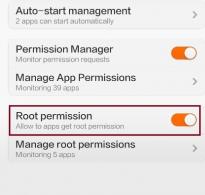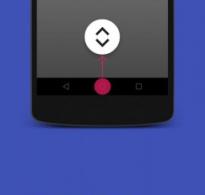Телефондағы кэштелген деректер дегеніміз не? Смартфоныңыздың жады таусылды ма? Оңтайландыру бойынша қарапайым кеңестер.
Смартфонда немесе планшетте бос орын қалса, пайдаланушыға бірінші рет жадтан кэшті жою ұсынылады. Телефондағы кэш немесе кэштелген деректер дегеніміз не?
Кэш - сұрауға болатын ақпаратты қамтитын жылдам қол жетімді аралық буфер. Бұл ретте кэшке қол жеткізу жадтан немесе қашықтағы көзден қажетті деректерді алудан әлдеқайда жылдамырақ. Дегенмен, кэш өлшемі шектеулі екенін есте ұстаған жөн.
Жоғарыда айтылғандардан ештеңе түсінбесеңіз, оны көрнекі түрде түсіндіруге тырысайық. Android құрылғыңызға қолданбаны орнатқан кезде пайдаланушы параметрлерін, әртүрлі кескіндерді, журналдарды және т.б. сақтау үшін қалта жасалады. Әрине, бұл жағдайда кэштегі деректер орын алады.
Тағы бір мысал. Сіз телефоныңызда ВКонтакте желісін ашып, фотоларды қарадыңыз делік. Бұл фотосуреттер құрылғыңызға сақталады (яғни кэштелген). Не үшін? Содан кейін бірдей кескіндерге келесі жолы кіргенде, олар кэшті пайдаланбағанға қарағанда әлдеқайда жылдам жүктеледі. Бұл тек фотосуреттерге ғана емес, музыкаға және тіпті бейнелерге де қатысты - олардың барлығы құрылғыда сақталады және көп орын алады.
Сұрақ: сіз көрген бейнені қайта көресіз бе? Мүмкін емес, сондықтан бейнені кэштеу қажет емес.
Кэшті жойсаңыз не болады?
Браузерлердегі кэш туралы айтатын болсақ, фотосуреттер сияқты кейбір ақпаратты жүктеуге сәл ұзағырақ уақыт кететінін қоспағанда, ештеңе болмайды. Қолданбаның кэшін жойсаңыз, сізді алаңдатудың қажеті жоқ, өйткені сақтаулар жойылмайды.
Кэшті қолмен немесе үшінші тарап қолданбалары арқылы жоюға болады. Екінші әдісті қолданған дұрыс, өйткені кэшті қолмен жою кезінде оны әртүрлі көздерден жоюға тура келеді, ал қолданбаның өзі құрылғыдағы кэштің барлық түрлерін тауып, пайдаланушының өтініші бойынша оларды жояды.
Міне, смартфон параметрлеріндегі қолданба кэш деректері:

Және бұл бір қолданбаға арналған кэш деректері.
Кэш дегеніміз не? Ол не үшін? Оны қалай тазалау керек және ол не үшін қажет? Мұндай сұрақтарды Android операциялық жүйесімен жұмыс істейтін смартфондар мен планшеттердің жаңадан бастаған пайдаланушылары жиі қояды. Осы сұрақтарды қарастырайық.
Android жүйесінде кэш дегеніміз не?
Кэш - бұл ойындар мен қолданбалардың уақытша файлдары орналасқан құрылғының ішкі жадындағы ерекше орын. Бұл аудио және бейне файлдар, қолданба деректері, суреттер, сценарийлер және т.б. болуы мүмкін.
Android жүйесіндегі кэш деректерге қол жеткізу уақытын қысқарту және сәйкесінше қолданбалардың жылдамдығын арттыру, сондай-ақ ЖЖҚ жүктемесін азайту үшін қажет. Android операциялық жүйесіндегі кэштеу алгоритмі ең жиі қолданылатын деректер кэш жадыда сақталатындай етіп жұмыс істейді, ол келесі жолы оған қол жеткізген кезде оны тезірек алуға болады. Кэштің негізгі мақсаты - жүйені жылдамдату.
Кэштеу алгоритмі түсінікті болу үшін күнделікті деңгейде қарапайым мысал келтіреміз. Кітапханашы оқырмандарға кітап беретін кітапхананы елестетіп көріңізші. Кітаптар залда сақталады, сол жерден қызметкер сұраған басылымдарды шығарады. Кейбір кітаптар сұранысқа ие болса, басқалары аз сұранысқа ие. Жұмысты қысқарту үшін кітапханашы қайтадан кітапханаға бармау және тұтынушыларға қызмет көрсетуді жеделдету үшін оның жанында танымал кітаптарды сақтай бастайды. Бұл мысалда кітапхана — құрылғының ішкі жады, кітаптар — деректер, оқырман — өңдеуге деректерді сұрайтын қолданба, кітапханашы — сұрауларға қызмет көрсететін жад контроллері және кітапханашының жанындағы танымал кітаптары бар сөре. кэш болып табылады.
Неліктен кэшті тазалау керек?
Жоғарыда айтылғандарға сүйене отырып, біз қолданбаларды кэштеу пайдалы процесс екенін көреміз, бірақ кэшті кейде тазалау қажет. Бұл әрекеттің негізгі себептері деректер үшін жадтың кеңеюі және қолданбаның дұрыс жұмыс істемеуі болып табылады. Қолданбаларды белсенді және ұзақ пайдалану кезінде олардың кэш өседі, ал егер құрылғыда ішкі жад жеткіліксіз болса, оны тазалау белгілі бір дәрежеде бұл мәселені шешуге көмектеседі.
Ақаулы қолданбаның деректерін тазалау оның дұрыс жұмыс істемеуінен құтылуға көмектеседі. Ақыр соңында, қате деректер кэште сақталады, бұл қолданбаның дұрыс жұмыс істемеуіне әкеледі. Сіз кэшті тазалау бағдарламаны жою емес, тек уақытша файлдарды жою екенін түсінуіңіз керек.
Кэшті екі жолмен тазалауға болады: стандартты қолданба менеджерін және тазартқыштар деп аталатын арнайы бағдарламаларды пайдалану.
Қолданба реттеушісі арқылы тазалау біршама ыңғайсыз және белгілі бір қолданбаның деректерін тазалау үшін қолайлырақ.

Арнайы қолданбаларды пайдаланып тазалау - ең жылдам және ыңғайлы әдіс. Ресми дүкенде Android жүйесінде қажетсіз файлдарды тазалауға арналған көптеген қосымшалар бар. Мұндай бағдарламалардағы міндетті функциялардың бірі кэшті тазалау болып табылады. Олардың ішіндегі ең танымалдары - Clean Master және CCleaner.
Егер сіз Android операциялық жүйесіндегі кез келген қолданбаның мәліметтерін қарасаңыз, онда сіз екі түймені байқайсыз - кэшті тазалау және деректерді өшіру. Бірақ сіз осы екі элементтің айырмашылығы неде екенін білесіз бе және қандай жағдайларда біреуін және екіншісін пайдалану керек? Бұл туралы кейінірек осы мақалада айтатын боламыз.
Кэшті тазалау
Android қолданбалары жұмыс кезінде Интернеттен деректерді жиі жүктеп алады. Мысалы, суреттер. Және бұл суреттер кэшке түседі, осылайша кейіннен іске қосу кезінде ол Интернет арнасын жүктемейді, бірақ жергілікті құрылғыдан жүктелген суретті көрсетеді. Бұл экранда ақпаратты көрсету процесін айтарлықтай жылдамдатады, себебі қолданба кескін үшін серверге хабарласып, содан кейін оны жүктеп алып, көрсетудің қажеті жоқ. Бұл жағдайда қолданба суретті кэштен (жақтаудан) дереу алып, сізге көрсетеді. Егер сіз мобильді интернетті пайдалансаңыз, бұл трафикті де айтарлықтай үнемдейді, бұл пакеттік тарифтерде маңызды.
Бірақ кейде кэштелген деректер желідегі деректерге сәйкес келмейтін жағдайлар болады. Басқаша айтқанда, ескі сурет құрылғыңызда сақталған және ол қазіргі уақытта серверде тұрған суреттен өзгеше. Басқа жағдайларда, кейбір бағдарламаның кэші толы болады және бұл қолданбаның баяулауына әкелуі мүмкін. Мұндай жағдайларда кэшті тазалауға болады.
Мұны істеу үшін ашыңыз:
- Параметрлер
- Қолданбалар
- Сізді қызықтыратын бағдарламаны таңдаңыз
- Сақтау
- Кэшті тазалау
Мен Nexus 5X құрылғысында Android 7.1.2 жұмыс істейтін мысалды көрсетіп жатырмын. Телефоныңызда элементтер сәл басқаша аталуы мүмкін немесе тазалау түймелері бөлек «Сақтау» ішкі тармағында болмауы мүмкін, бірақ тізімнен қолданбаны таңдағаннан кейін бірден. Мұның бәрі Android операциялық жүйесінің нақты үлгісіне және нұсқасына байланысты.
Бағдарлама деректерін жою
Қолданбаларды пайдаланған кезде олар құрылғыға әртүрлі деректерді жүктеп алады, содан кейін олар бағдарламаны іске қосу үшін пайдаланылады. Навигатор қолданбасының мысалын қарастырайық. Бағдарламаны жүктеп алған кезде ол сіздің қай аймақта екеніңізді білмейді. Орнатқаннан кейін ол сіздің орналасқан жеріңізді анықтайды және навигациялық картаның ағымдағы нұсқасын жүктейді. Бұл бағдарлама маршрутты мүмкіндігінше жылдам көрсетуі және оны Интернеттен жүктеп алмауы үшін қажет.
Кейбір жағдайларда кейбір деректер өзектілігін жоғалтуы мүмкін. Мысалы, сіз басқа қалаға көштіңіз, қолданба жаңа орналасқан жеріңіздің ағымдағы картасын жүктеп алды, бірақ ескі карта телефоныңызда сақталды. Сонымен қатар, карталар көбінесе көп орын алады. Сондықтан ескірген деректерді жойған дұрыс. Мұны кейде қолданба параметрлерінде жасауға болады немесе сіз барлық деректерді жалпы жоюды пайдалана аласыз (содан кейін қолданба жаңа, сәйкес деректерді қайтадан жүктеп алады).
Мұны істеу үшін ашыңыз:
- Параметрлер
- Қолданбалар
- Сізді қызықтыратын бағдарламаны таңдаңыз
- Сақтау
- Деректерді өшіру
Барлық деректерді біржола жоюдың мағынасы жоқ екенін есте сақтаңыз. Бұл қолданбаның жұмысын баяулатады, интернет-трафикті арттырады және қолданбаны пайдалануды жалпы ыңғайсыз етеді. Сондықтан мұндай тазалауға қажет болған жағдайда немесе қандай да бір проблемалар туындаған жағдайда ғана жүгінген дұрыс.
Барлығына сәлем, құрметті оқырмандар. Бүгін мен Android операциялық жүйесіне негізделген мобильді құрылғыларға қатысты өте қызықты нүкте туралы айтып беремін. Кэш туралы сөйлесейік. Мен сізге кэш деген не екенін, ол не үшін пайдаланылатынын және қажет болған жағдайда оны телефонда немесе планшетте қалай тазалауға болатынын айтамын. Бұл Android құрылғысының өнімділігіне айтарлықтай әсер етуі мүмкін. Сондықтан анықтамадан бастайық.
Кэш сияқты тұжырымдама Android жүйесі әртүрлі қолданбалардың уақытша файлдарын сақтайтын құрылғыңыздың жадындағы арнайы бөлім болып табылады. Кэш түріне байланысты осы немесе басқа ақпаратты сақтайтын файлдар (суреттер, сценарийлер, дыбыстар) жиынтығы.
Мен кейбір сорттарды атап өтемін:
- Ойындардағы қолма-қол ақша. Белгілі бір Android ойынының орындалуына жауап беретін файлдар жиынтығы. Негізінен бұзылған ойындарды орнату үшін пайдаланылады, осылайша олардың толық функционалдығын қамтамасыз етеді. Шындығында, олардың кэш сөзінің дәстүрлі анықтамасымен ортақтығы шамалы. Бірақ, бұл терминнің әртүрлі түсіндірмелерін түсіну үшін мен мына мысалды келтірдім;
- Қолданбалардағы кэш. Android смартфонында немесе планшетінде пайдаланатын әртүрлі бағдарламалар жұмыс кезінде уақытша файлдарды жасайды (мысалы, олар ағымдағы жұмыс барысы туралы ақпаратты сақтайды), бұл құрылғының жылдамдығы мен өнімділігіне теріс әсер етуі мүмкін. Төменде мен сізге қолданбалардағы кэшті қалай тазартуға болатынын айтамын;
- Браузер кэші. Белгілі бір интернет-ресурсқа кірген кезде Android браузері сайттың әртүрлі элементтерін кэште сақтайды, осылайша сіз осы ресурсты пайдалануды жалғастырған кезде бұл файлдарды сайт қызметінен жүктеп алудың қажеті жоқ, осылайша сайттың жүктелу жылдамдығы артады, сонымен қатар кіріс трафикті үнемдейді. Бұл файлдар құрылғының өнімділігін де айтарлықтай төмендетуі мүмкін.
Төменде мен кэштің әрбір түрін егжей-тегжейлі қарастырамын, сонымен қатар оны тазалау бойынша пайдалы кеңестер беремін..
Ойындарда
Жоғарыда айтқанымдай, ойындарға арналған кэш - бұл телефонда немесе планшетте ойын жұмыс істеуі үшін пайдаланылатын файлдар жиынтығы. Егер сіз әрқашан Google Play-ден ойындар жүктеп алсаңыз және warez сайттарын пайдаланбасаңыз, онда, негізінен, ойын кэші туралы алаңдамаудың қажеті жоқ. Егер сіз тегін ойындарды жүктеп алуды ұнататын болсаңыз, кейбір ойындар сіз үшін жұмыс істеуі үшін кэш мәселесімен айналысуыңыз керек. Процесс келесідей жүреді:
- Сіз ойын кэшін жүктейсіз;
- Қажетті қалтаға қосыңыз, әдетте қалтаға жол осы ойынның кэшін жүктеп алатын сайтта көрсетіледі;
- Сіз кэш алған ойынның APK файлын жүктеп алып, оны орнатыңыз;
- Сіз ойнап жатырсыз.
Көріп отырғаныңыздай, мұнда күрделі ештеңе жоқ.
Қолданбаларда
Көптеген қолданбалар әртүрлі деректерді сақтау үшін кэшті пайдаланады. Оны мерзімді түрде тазалау құрылғыны жұмыс жағдайында ұстауға көмектеседі.. Қолданбалардағы кэшті тазалаудың екі жолы бар:
- Нұсқаулық. Бұл әрекетті орындау өте оңай. Қолданба кэшін қосымша бағдарламалық құралды орнатпай-ақ қолмен тазалауға болады. Мұны істеу үшін құрылғы параметрлеріне өтіп, қосымша мәліметтер алу үшін бөлімге өтіңіз. «Қолданба деректері» тармағында қажетті бағдарламаны таңдап, «Кэшті тазалау» түймесін басыңыз;
- Автоматты. Кэшті қолмен іздеп, жоюды қаламасаңыз, тегін бағдарламаларды пайдалана аласыз. Сіз осындай қолданбалардың тізімін таба аласыз.
Браузерде
Браузер кэшін тазалау өте оңай. Браузердегі кэшті тазалау схемасы қолданбалардағы кэшті тазалау схемасымен бірдей. Жоғарыдағы нұсқауларды пайдалануға болады.
Мұның бәрі бүгінгі күні, сіз атышулы кэштің не екенін түсінесіз деп үміттенемін.
Кэш - әрбір компьютердің қатты дискісінде бөлінген және сіз кірген беттердің көшірмелерін сақтау үшін пайдаланылатын арнайы орын. Бұл трафикті үнемдеу және қажетті беттерді жылдам жүктеу үшін жасалды. Сонымен, кез келген сайтқа бір рет кіргеннен кейін оның фрагменттері біздің қатты дискімізде белгілі бір жерде сақталады.Күн сайын біз фотосуреттер, бейнелер және мәтіндер орналасқан көптеген сайттарға кіреміз. Егер біз мұнда бірінші рет келсек, онда біз алатын графикалық және мәтіндік ақпараттың барлығы тікелей серверден жүктеледі. Егер сіздің компьютеріңіздегі барлық параметрлер дұрыс жасалған болса, онда сайтты бірінші рет ашқаннан кейін ол туралы барлық деректер қатты дискіде, арнайы белгіленген жерде - кэште сақталады.
Кэшті мерзімді түрде тазалау ұсынылады. Бұл кейде кейбір беттер біз үшін дұрыс көрсетілмеуі мүмкін, себебі оларда кейбір өзгерістер пайда болды және біздің браузеріміз оған сақталған нұсқаны автоматты түрде жүктейді. Компьютеріңізде вирустар немесе зиянды бағдарламалар анықталса, қайта инфекцияны болдырмау үшін емдеумен қатар кэшті тазалау ұсынылады.
Мысал ретінде танымал браузерлерді пайдаланып кэшті тазалау процедурасын қарастырайық:
Internet Explorer.Браузер кэшті келесідей тазалауды ұсынады. «Қызмет» тармағын тауып, «Шолу тарихын жою» таңдаңыз. «Уақытша интернет файлдарының» жанында терезе ашылады, онда құсбелгіні қою керек. Содан кейін «Жою» түймесін басыңыз.
Google Chrome.Осы шолғыштағы кэшті тазалауды шешкеннен кейін біз мәзірде «Қосымша параметрлерді көрсету» бар «Құралдар» деп аталатын элементті табамыз. Келесі қадам - «Тарихты тазалау» түймесін басу. Мұнда сіз нақты жойғыңыз келетін нәрсені таңдай аласыз – «Суреттер мен файлдар», «Барлық кезең үшін». Қажетті элементті таңдағаннан кейін «Тарихты тазалау» түймесін басыңыз. Кэш жойылды.
Mozilla Firefox.Осы шолғыштың мәзірінен «Параметрлер», содан кейін «Қосымша» қойындысын тауып, ашыңыз. Онда біз «Желі» тармағын тауып, мазмұнды аралап, «Кэш веб-мазмұнын» табамыз. Жақын жерде біз «Қазір тазалау» түймесін көреміз, оны басқаннан кейін біздің кэш тазаланады.
Опера.«Параметрлер» бөлімінде «Қауіпсіздік» тармағын таңдаңыз. Біз «Шолу тарихын тазалау» тармағын табамыз, онда «Келесі элементтерді жою» бөлімінде «Басынан бастап» таңдаңыз, онда «Тарихты тазалау» бар, табылған түймені басыңыз.
Яндекс. Браузер. Осы шолғыштың кэшін тазалау үшін ашық мәзірде «Құралдар» деп аталатын қойындыны таңдаңыз, содан кейін «Шолу деректерін жою» тармағын таңдаңыз. Сіздің алдыңызда «Белгілі элементтерді жою» деген тізім ашылады. Бұл тізімде «Барлық уақытта» таңдаңыз. «Кэшті тазалау» жанындағы құсбелгіні қою арқылы. Кэшті тазалау үшін «Тарихты тазалау» түймесін басу жеткілікті.